
上海这几天进入阴雨模式,每天都是滴水不断。
今天早上我在搬砖的路上用iPhone拍了这张照片:

使用几个移动后期制作应用程序进行几分钟的简单处理后,结果如下:


从数据来看,这张照片似乎很受欢迎。
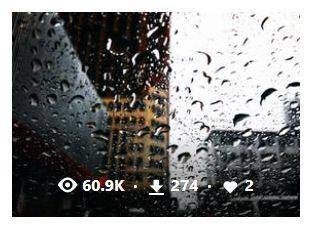
那么这是如何做到的呢?
言归正传,今天的教程将详细介绍拍摄和后期制作两个部分。

01 摄影/拍摄
很多人都会有一个偏见:
用手机拍摄窗户上的雨滴几乎是不可能的。
首先,雨滴太小,拍摄时必须靠得很近。
其次,一般的手机摄像头,比如iPhone,如果拍得很近,就会默认对焦到很远的地方。
所以这两点就会造成:手机摄像头无法对焦雨滴。
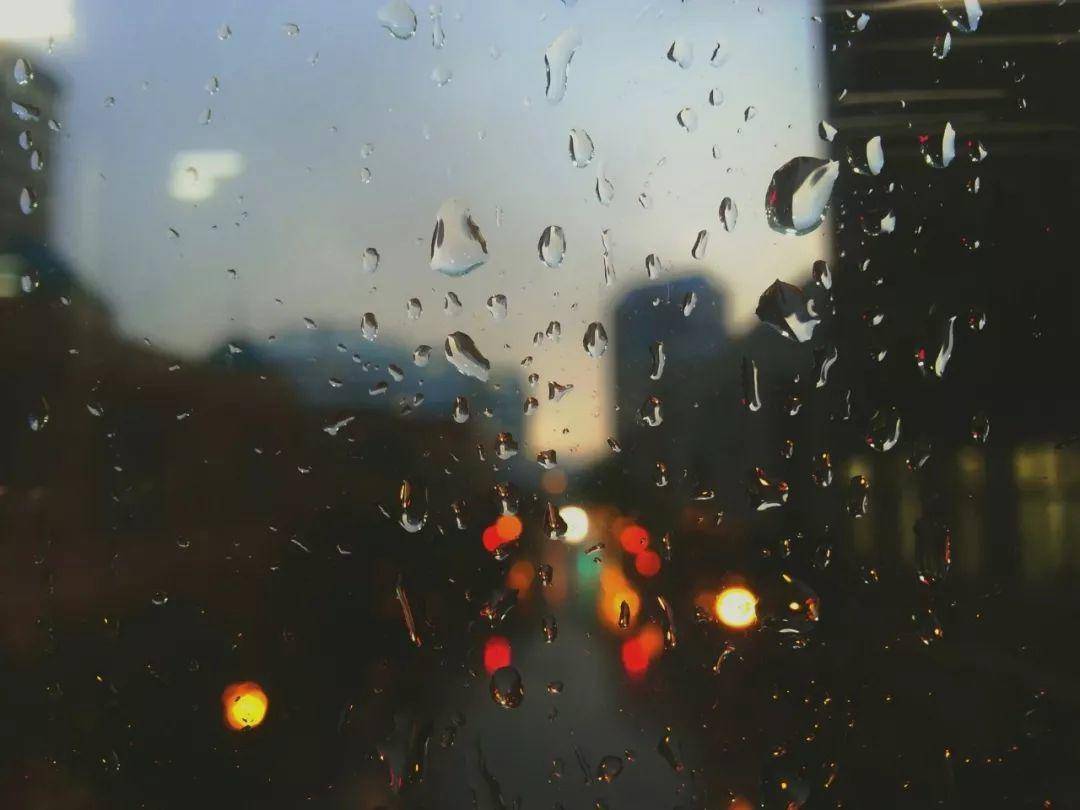
该怎么办?
这时候我们支持手动对焦的第三方应用就登场了。
今天给大家推荐以下两款应用:
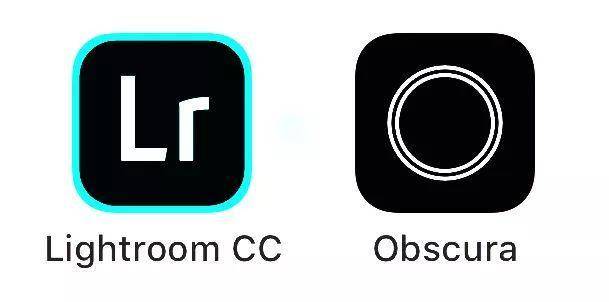
刚刚看了一下Lightroom CC(以下简称LR),还是免费的。
Obscura前段时间有促销,现在已经恢复原价18元了。
当然,还有一款良心的手动对焦App叫Shutter,目前售价3元。
这里我先以LR为例,
打开LR后,点击右下角相机标志即可进入拍摄模式:
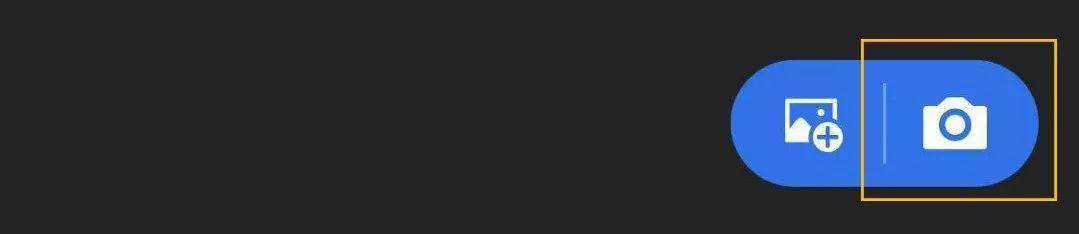
然后点击“自动”打开菜单并选择“专业”模式
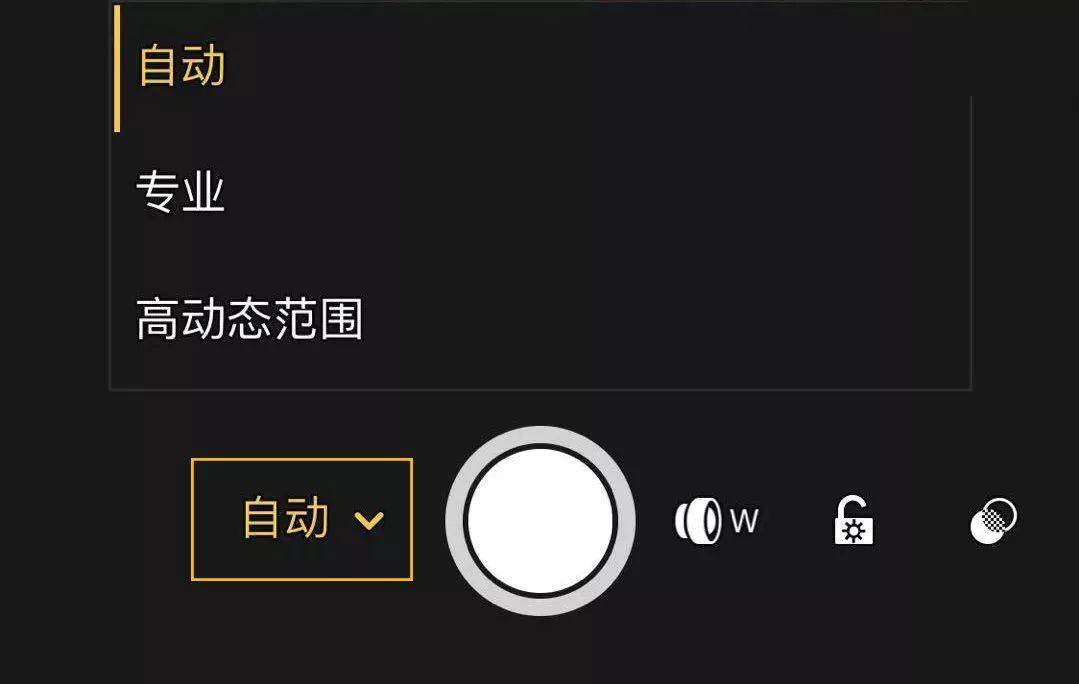
然后,点击取景器中带有[+]号的按钮,进入手动对焦模式:
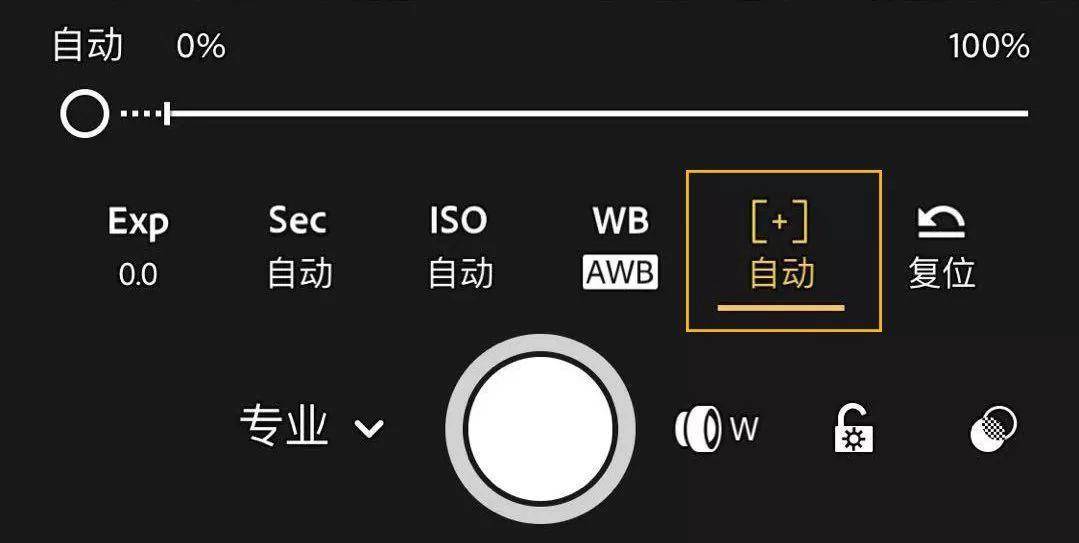
让我们看看这个模式是如何运作的
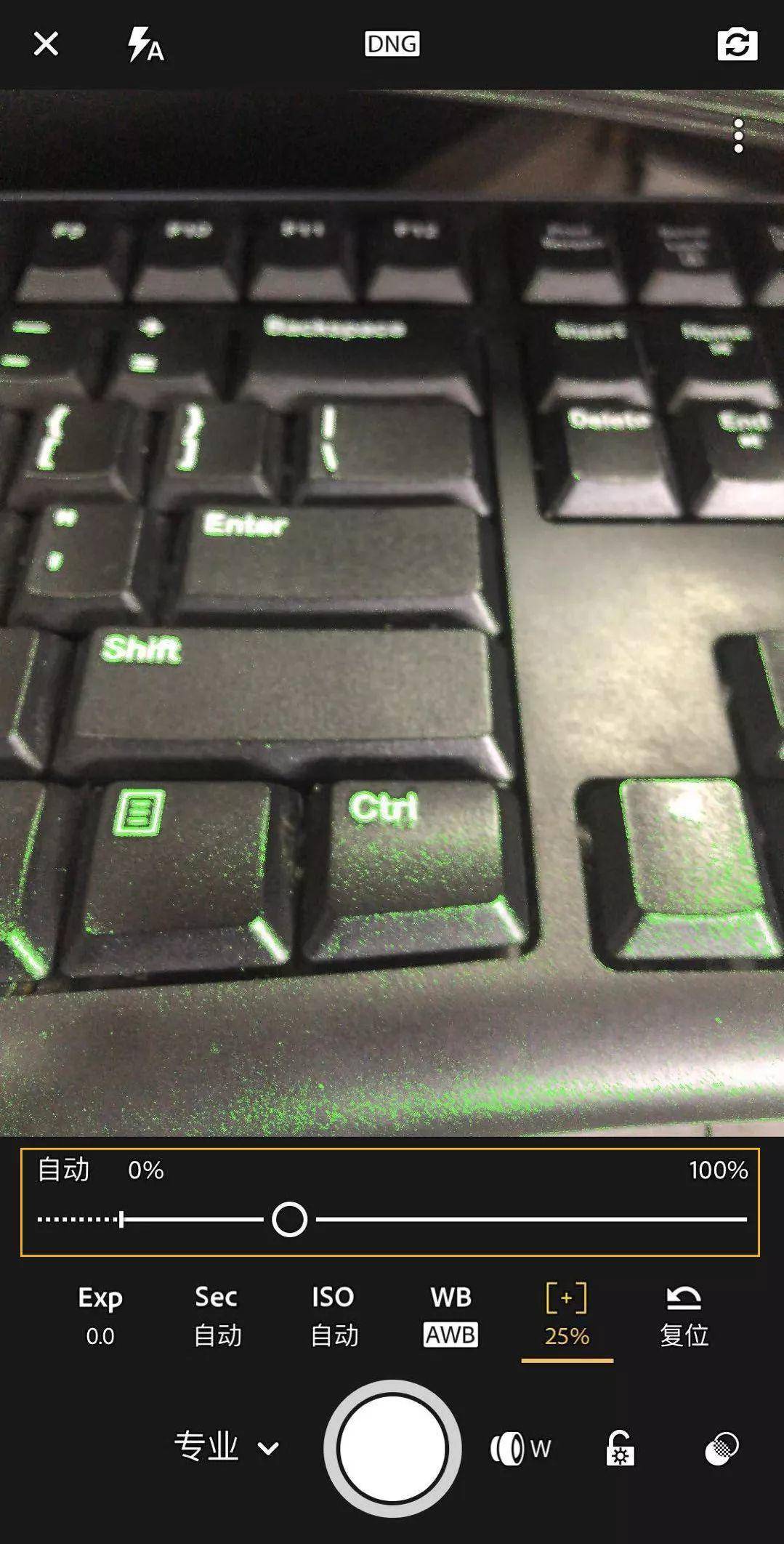
进入手动对焦模式后,拖动橙色框中的进度条,手机相机将进行手动对焦。
此时显示的绿色部分就是当前聚焦的部分。
例如,这张照片如下所示:
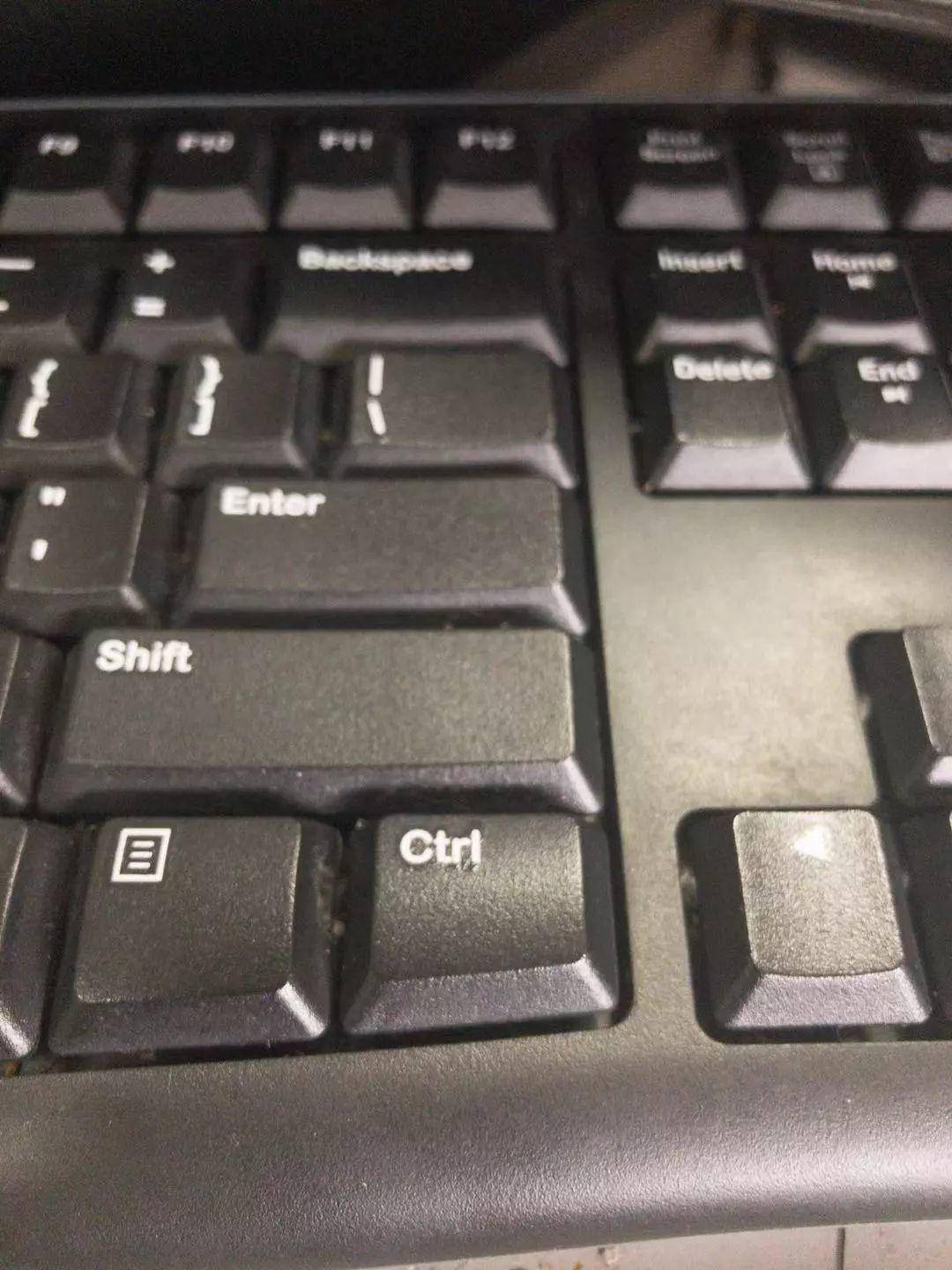
此时附近的Ctrl键是清晰的,而稍微远一点的F12键已经明显模糊了。
同样,当我将进度条拖到72%时,焦点变为F12键:
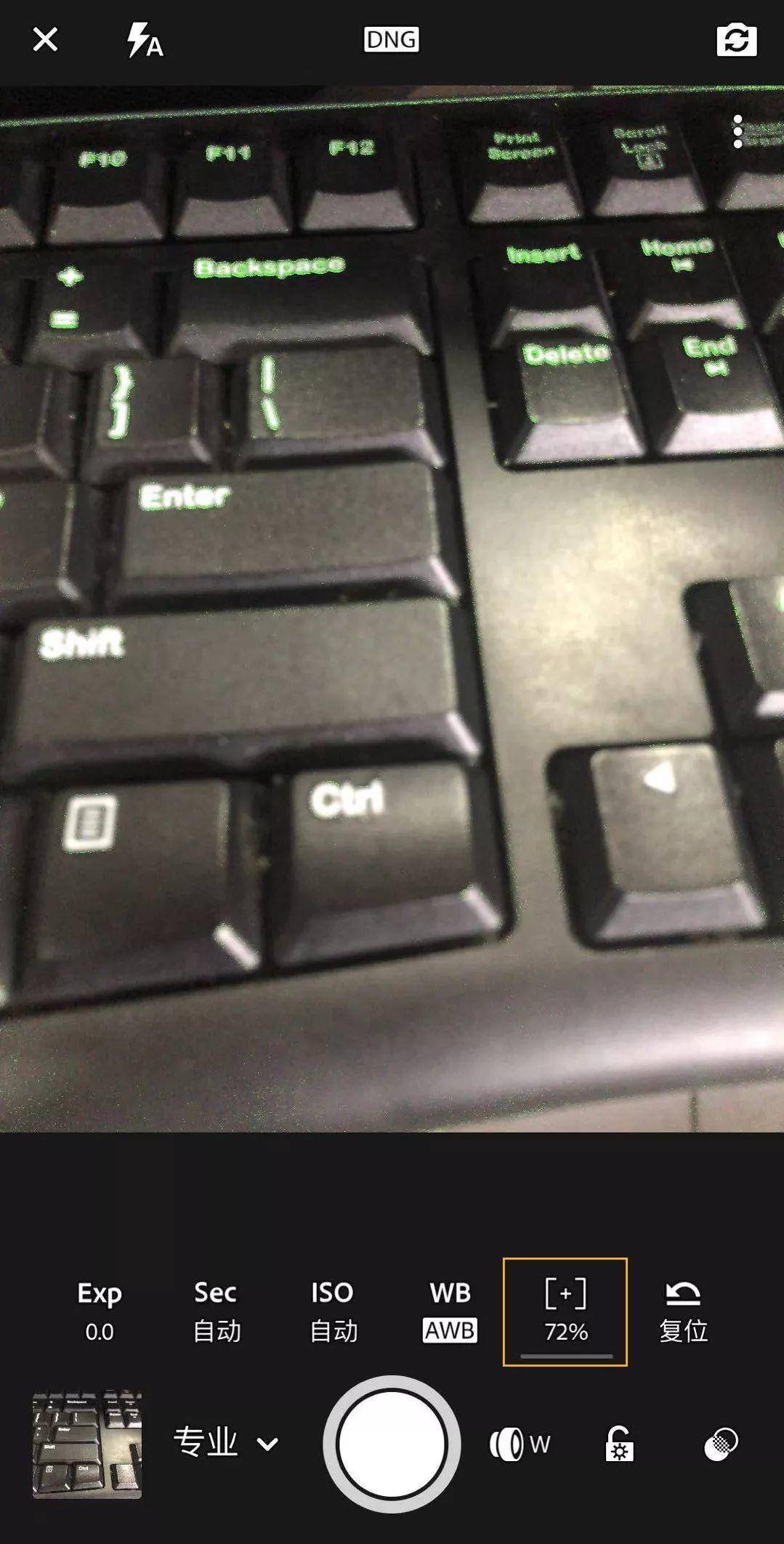
在拍摄的照片中,F12键明显比Ctrl键清晰得多:
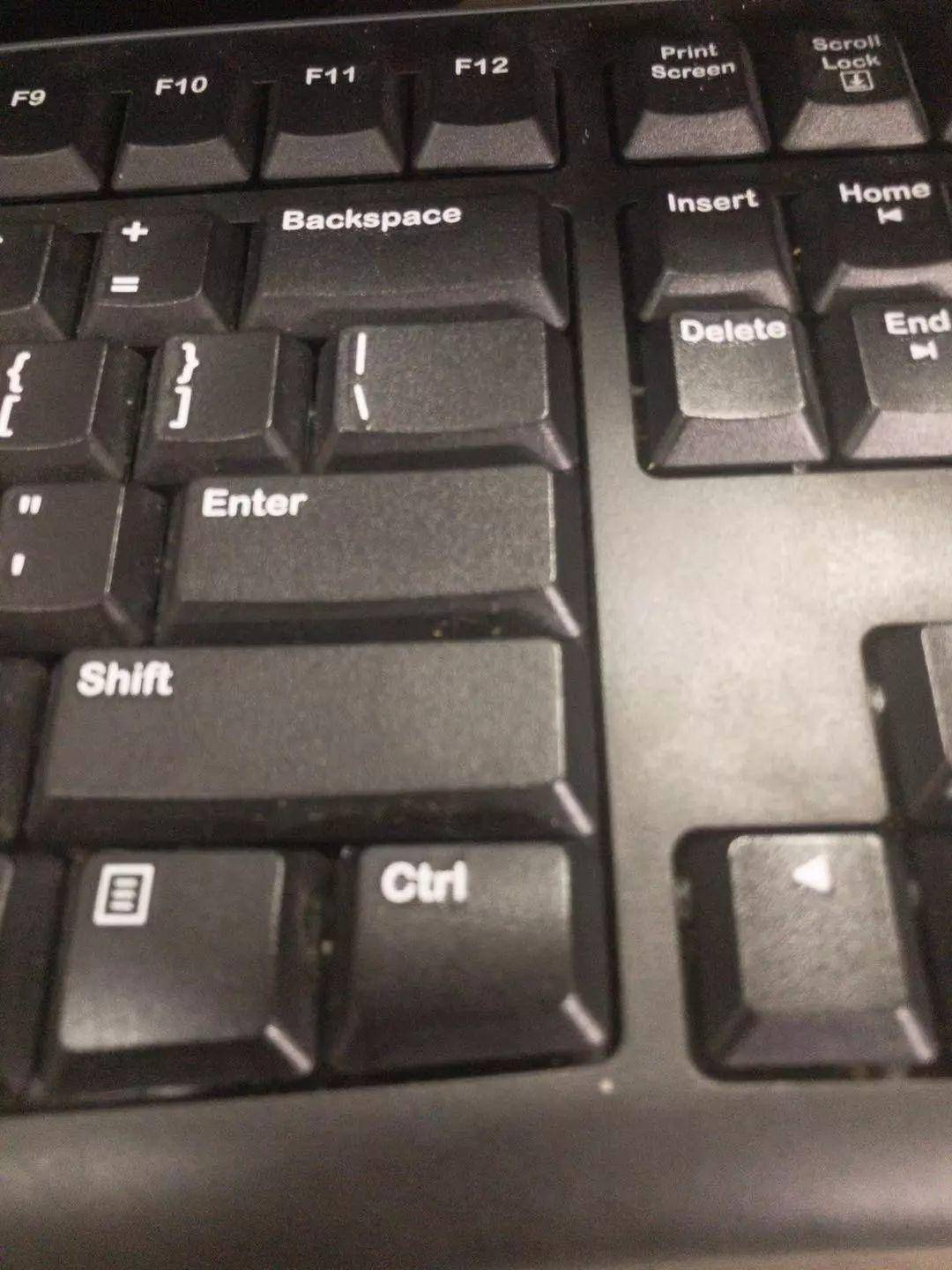
使用 Obscura 进行手动对焦与使用 LR 几乎相同。
打开Obscura,点击右下角“对焦”,进入手动对焦模式:
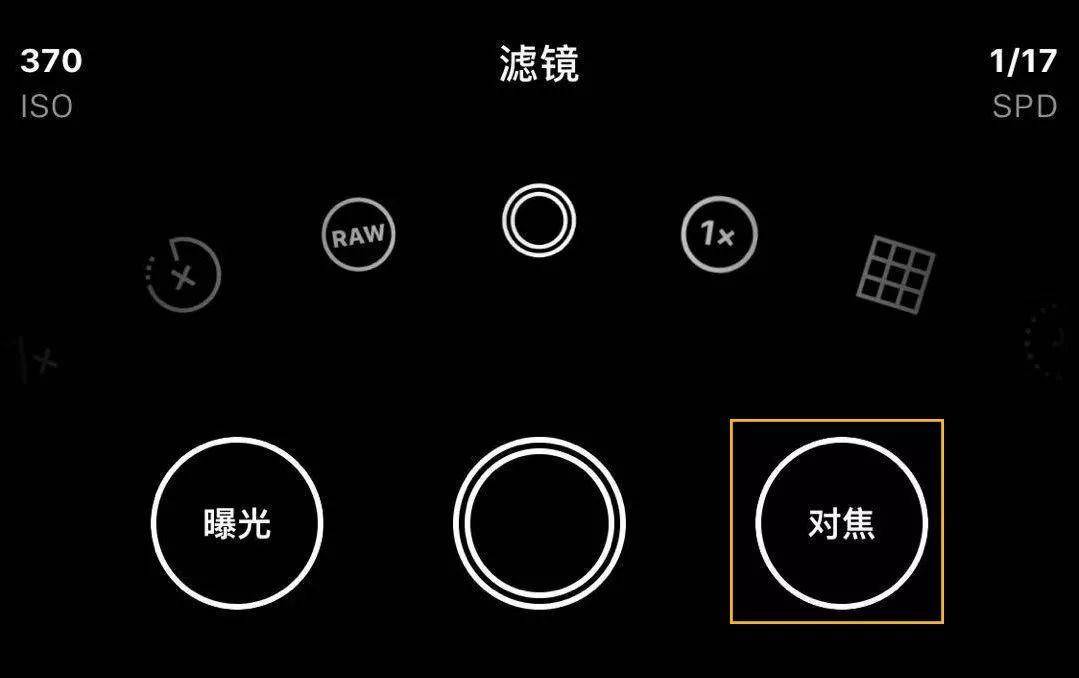
然后滑动下方进度条实现手动对焦:
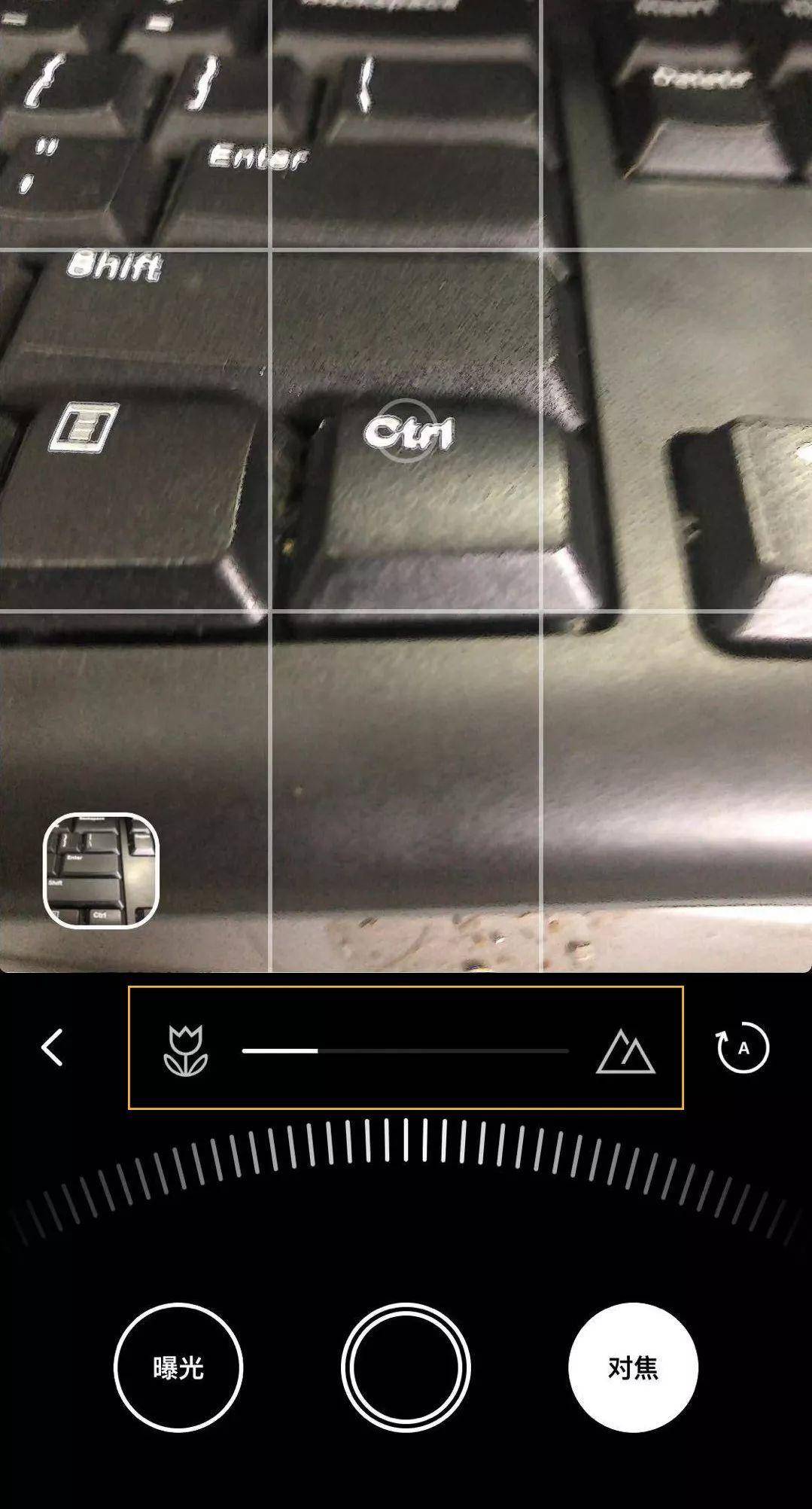
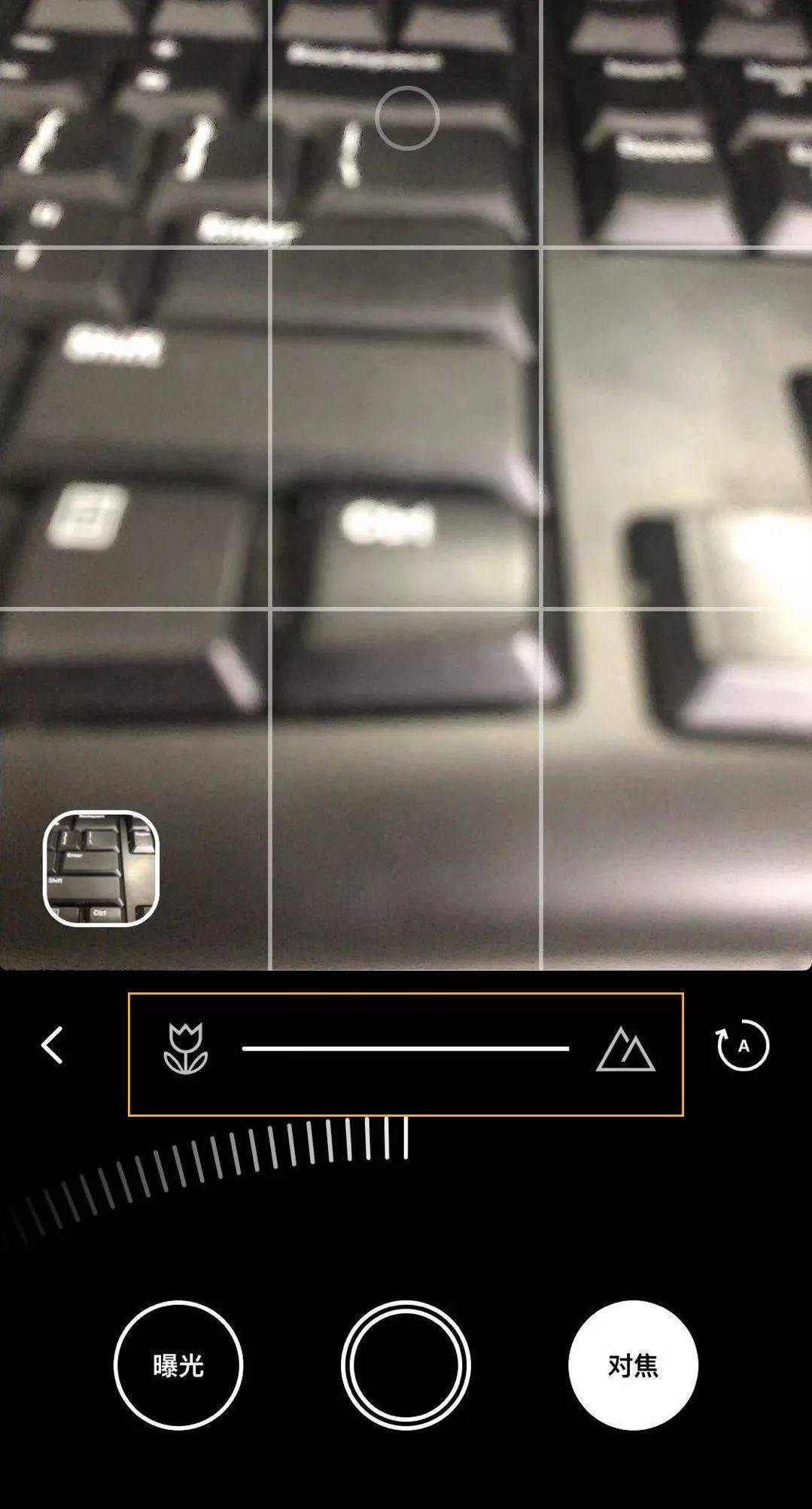
这里就不多解释了,小伙伴们自己实践一下吧~
02 后期制作/稍后
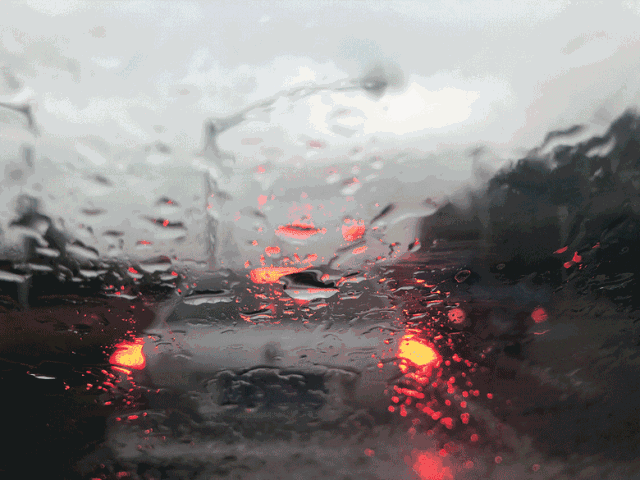
这次我后来用了两个应用程序:
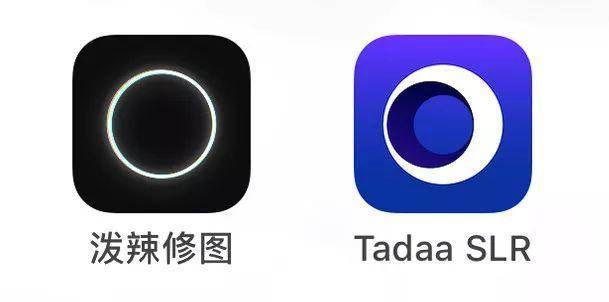
一个是泼辣雨滴软件教程,我经常介绍的。
另一款Tadaa SLR是一款用于创建模糊的应用程序,我在之前的后期制作教程中也介绍过。
Polar Photo Retouch是一款高性能、良心的国产照片修饰软件。目前可以免费下载。部分增值服务如改选功能需要购买VIP。
Tadaa SLR现在似乎又回到了付费状态。看完具体价格后,也可以在群里交流。
言归正传,我在拍这张照片的时候其实拍了几张照片:



那么为什么最终选择中间的进行处理呢?
首先这张照片里的雨滴是最清晰的雨滴软件教程,
其次,这个的构图比较好。照片中尾灯的位置有点接近进入画面的三分之一。
选择照片后,下一步就是处理想法。
我的简单想法是:
1.增加照片的红色饱和度
2.调整黄色的色调尽可能接近红色
3.适当提高照片的质感(清晰度和对比度)
4.减少照片中的高光(使天空不那么明亮)
5. 在分色调阴影中添加冷色(增加照片的气氛)
以下是我根据这个想法在Polar中调整的一些参数:

基础不好的朋友可能对此还是一头雾水。
不过没关系,你也可以扫描这里的二维码下载我做的这个滤镜:
(下载后即可在Polarr中一键使用)
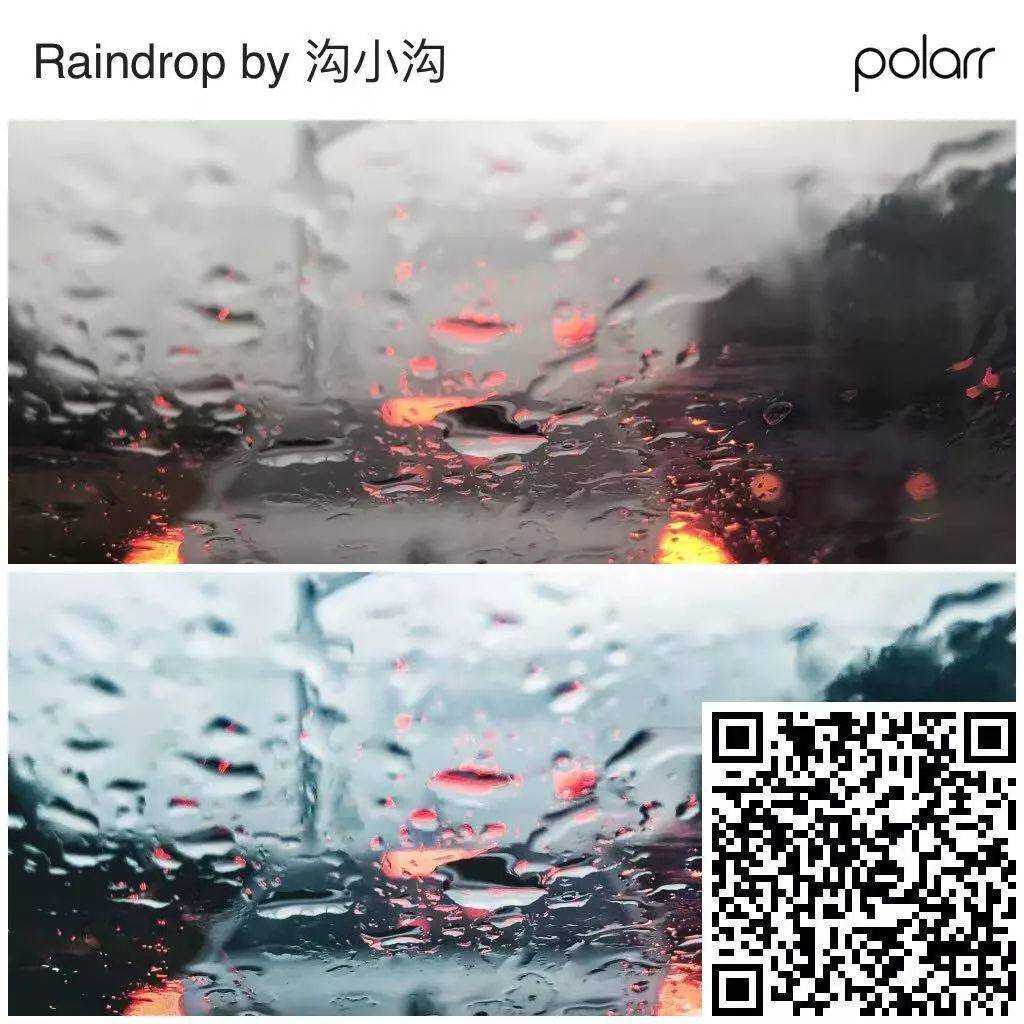
这就是用 Polar 着色后照片的样子。
看来离我的理想状态还有点距离。

所以这个时候我用多田单反给照片添加了模糊效果:
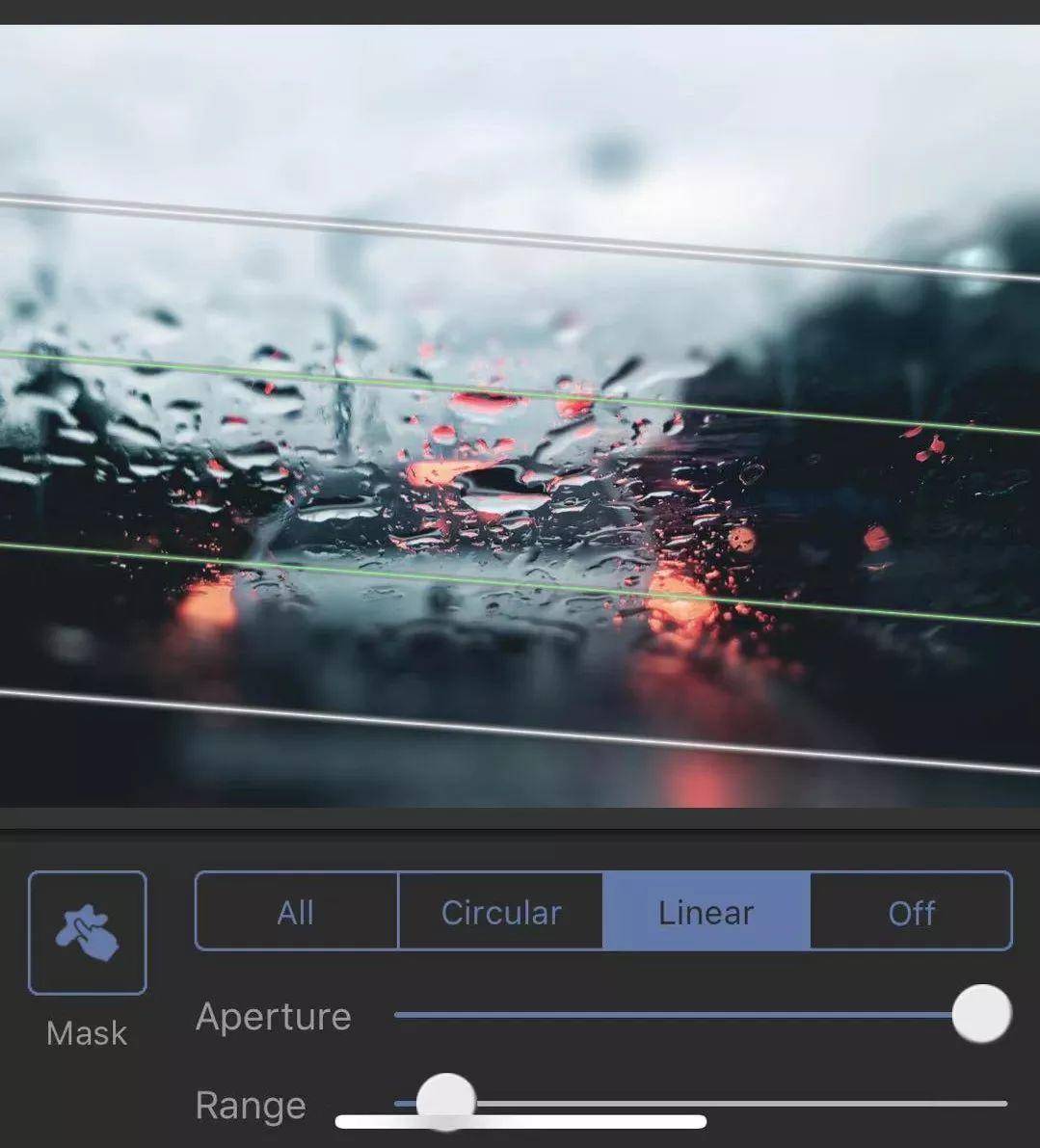
如您所见,我添加了线性模糊并将光圈设置为最大,将范围设置为最小。
单反中的科普|光圈文章,我介绍了光圈。它的主要作用是对背景产生所谓的模糊效果。
所以,我在这里所做的就是通过模糊边缘来使中心的雨滴更加清晰。
最后我导出的照片就是本文开头的样子:

当然,您也可以根据自己的喜好使用Instagram或VSCO等其他应用程序为照片添加滤镜:
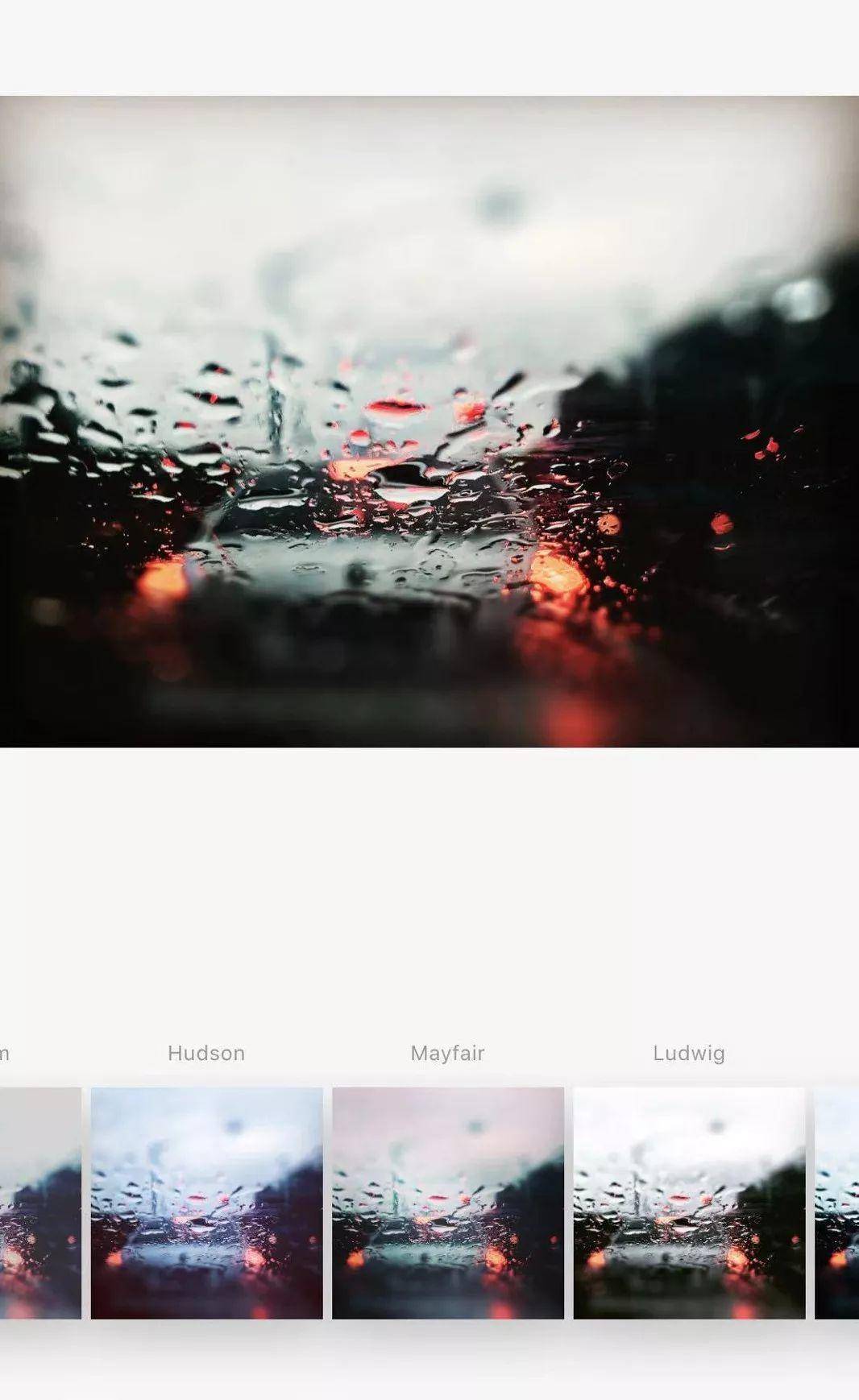
总结一下
今天我将向您展示如何使用第三方应用程序手动对焦并拍摄雨滴。
这两个软件是:
Lightroom CC 和 Obscura。
后来根据拍摄,我也大致描述了我的后期制作想法。
在以后的教程中,我还将详细向大家介绍如何快速上手Polar Image Retouching等后期制作应用程序。
敬请关注!
----------------------------------------------------

